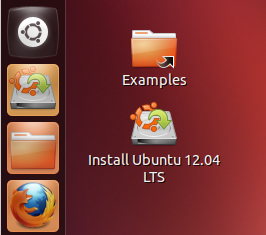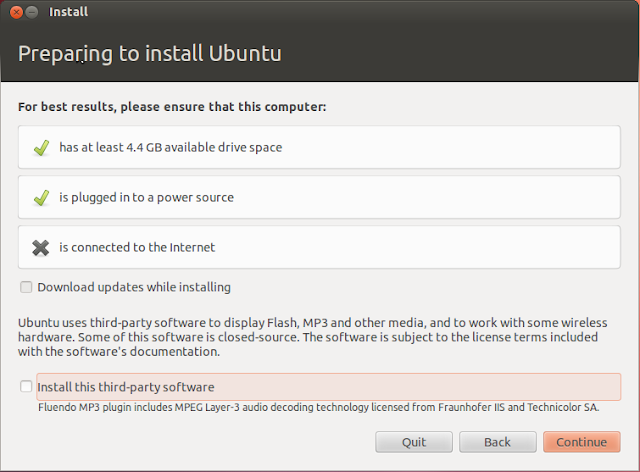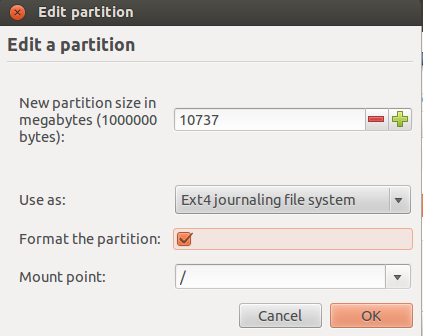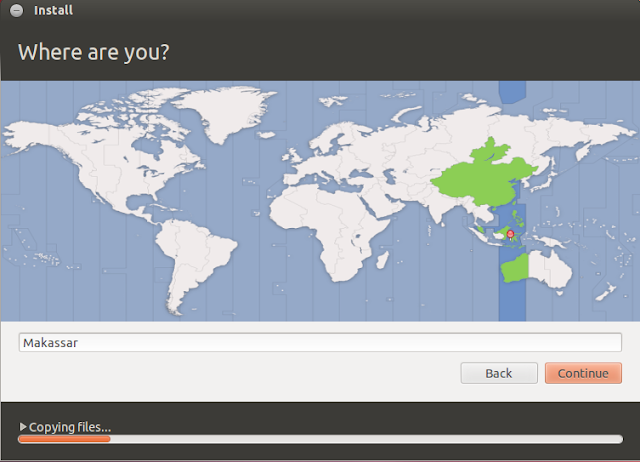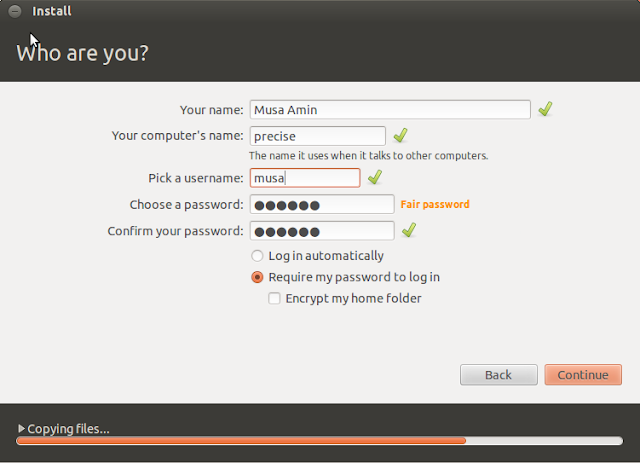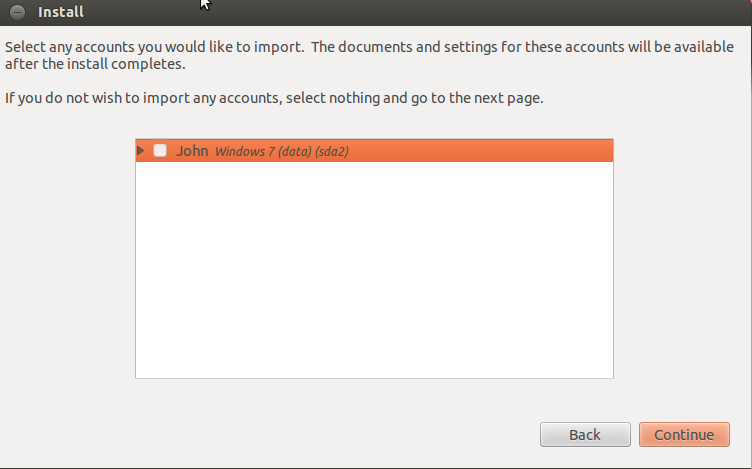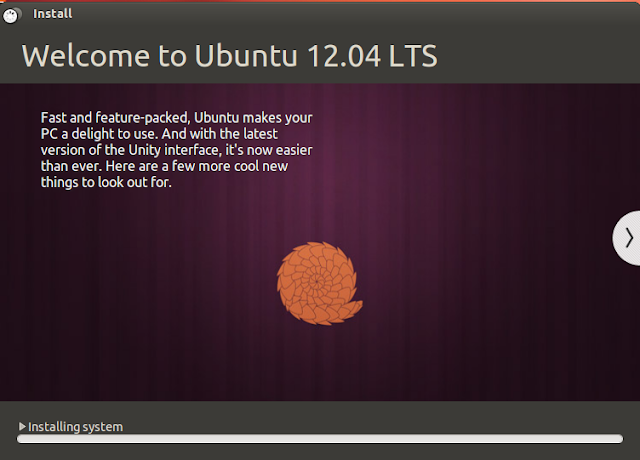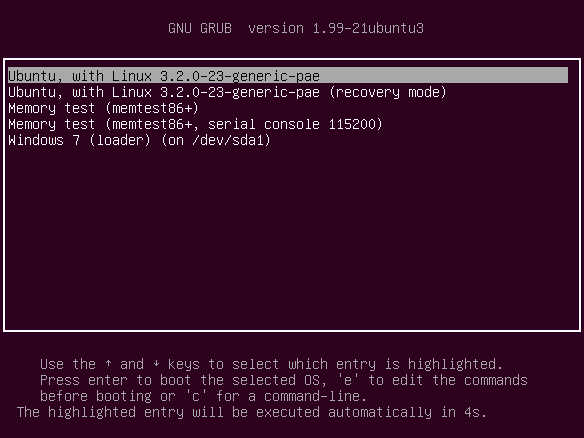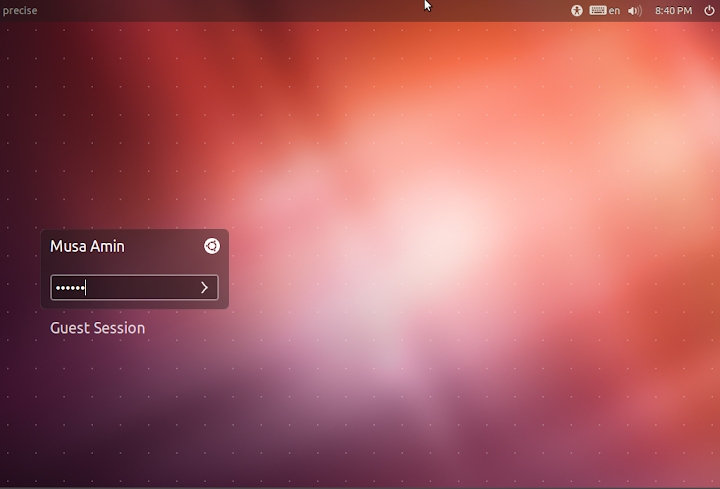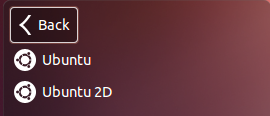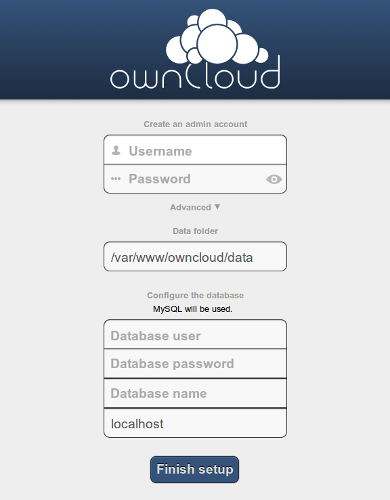Apache
- Install Apache : apt-get install apache2
- Lokasi file konfigurasi apache /etc/apache2
- Untuk melakukan start/stop/restart service apache: /etc/init.d/apache2 start
- Lokasi file website disimpan di folder /var/www
Folder /var/www tidak bisa di add/edit/del oleh user biasa apalagi yang menggunakan cms joomla untuk proses instalasi extension ada beberapa folder yang harus writeable. Supaya bisa writeable ketik sudo chmod -R 777 /var/www/namafolder
MySQL
- Install MySQL Server : apt-get install mysql-server
- Lokasi file database disimpan di /var/lib/mysql
- Jalankan service : /etc/init.d/mysql start
PHP
- Install PHP : apt-get install php5 php5-xmlrpc php5-mysql php5-gd php5-cli php5-curl php5-common php5-mcrypt
- File konfigurasi php : /etc/php5/apache2/php.ini
Pasang phpmyadmin (mysql manager)
- Download phpmyadmin terbaru dari http://www.phpmyadmin.net/
- Ekstrak phpmyadmin ke folder /var/www
- Login phpmyadmin di http://localhost/phpmyadmin. Masukkan username dan password mysql
Install MySQL Administrator (MySQL Manager GUI) : apt-get install mysql-admin